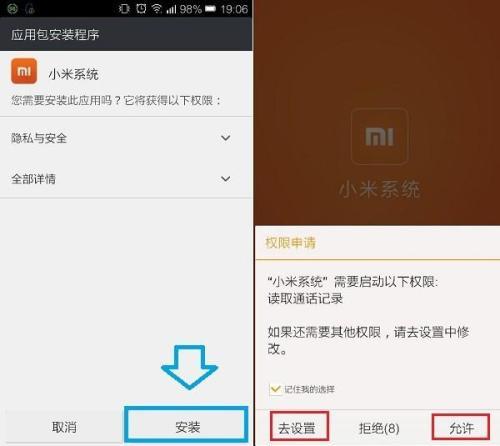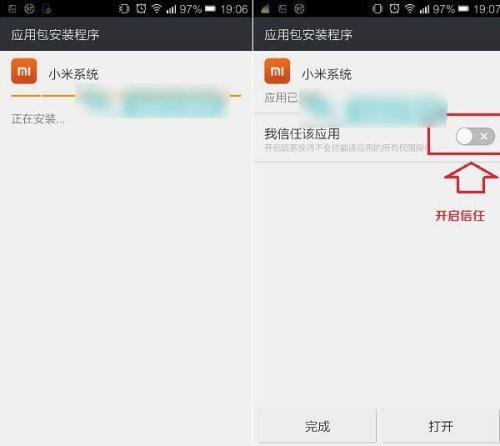小米系统怎么安装 不用刷机的小米系统安装教程详细图解(附不刷机小米系统下载)
03-08
小米今天推出了一款不用刷机的MIUI系统,无需刷机,直接安装就可以立即使用MIUI桌面、拨号、短信、联系人和小米云服务等五大MIUI核心功能,相比之前的小米桌面功能要强大的多。直白的说,小米将MIUI系统做出了一款超极手机应用,所有的安卓手机均可以下载安装。那么小米系统怎么安装?相信很多安卓手机用户都还没有体验过,以下脚本之家小编为大家带来了详细的小米系统安装教程,系统对广大安卓基友有所帮助。
相关精彩链接:小米系统怎么样 不刷机小米系统评测
无需无需刷机,安装小米系统条件:手机系通版本是安卓4.0以上,并且手机运行内存1G以上,剩余存储空间需要100M以上。这里一般手机配置都可以满足最低要求,最主要的是看,您的安卓手机系统版本是不是安卓4.0以上,关于如何查看,请阅读:怎么看安卓系统版本?
满足基本的安装条件后,我们就可以开始下载安装小米系统了,具体步骤教程如下:
一、首先在手机中下载小米系统,大家可以直接通过扫描一下二维码下载;另外也可以直接点此进入小米系统网站下载,进入后,点击“公测版”下载即可,(本站也提供了小米系统公测版的下载,不想麻烦的朋友们可以直接点击该下载)如下图所示:
二、下载好小米系统后,我们传到手机当中,或者直接在手机中下载好,然后打开安装,在安装的过程中,会提示需要申请通话记录权限,我们这里选择“允许”即可,如下图所示:
三、之后我们就可以看到小米系统正在安装的界面了,安装完成后,记得要打开“我信任该应用”(如果不打开,系统使用可能会有所限制),完后后,点击底部的“打开”即可,至此小米系统安装成功完成。
四、最后我们返回到桌面就会发现,手机系统已经是小米系统界面了,如下图所示:
小米系统安装教程就是这么简单,安装小米系统后,我们经体验到MIUI系统的MIUI桌面、MIUI拨号、MIUI联系人、MIUI短信、小米云服务五项功能,实现了MIUI七成的操作体验,对于非小米手机用户来说,已经足矣了。
注意:成功安装小米系统后,我们会发现桌面上多了不少小米相关应用与服务,另外之前手机系统的应用程序也都还在,不过目前存还在部分安卓手机兼容性不是特别完美的问题,如果您安装小米系统后,问题比较多,建议直接卸载掉还原即可,等待后续的版本更新,再体验。